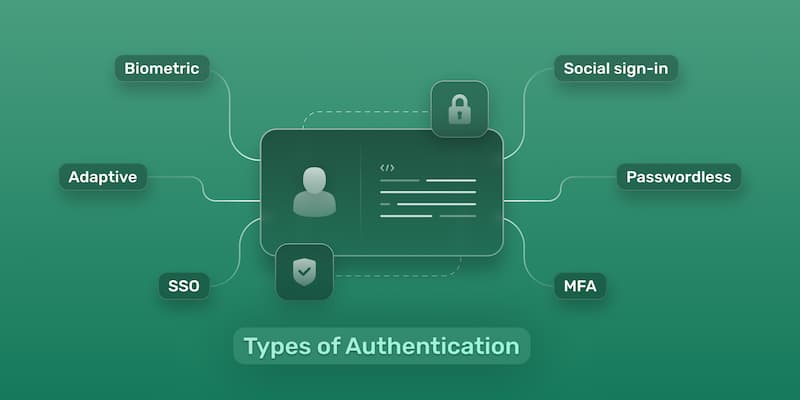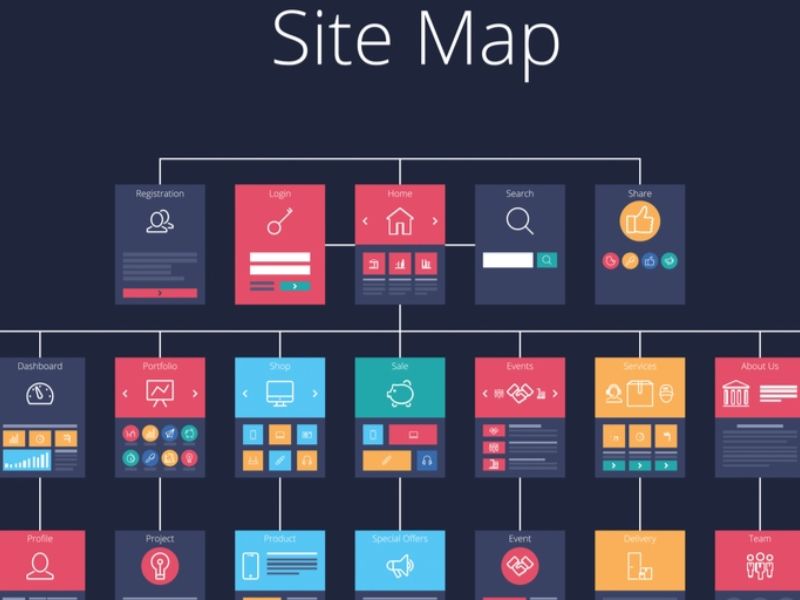Chèn logo vào ảnh giúp mọi người xác định được bức ảnh đó là của cá nhân, tạo điểm nhấn bắt mắt. Có rất nhiều phương pháp để đặt logo vào tấm hình gốc đơn giản, dễ dàng. Dưới đây sẽ là những lợi ích và 3 công cụ chèn logo được nhiều người ưu tiên sử dụng nhất.
Lợi ích khi người dùng chèn logo vào ảnh
Việc thêm logo hoặc dòng chữ lên hình ảnh không chỉ đơn thuần là trang trí, mà còn mang lại nhiều giá trị thực tiễn cho cá nhân, doanh nghiệp và thương hiệu. Dưới đây là những lợi ích nổi bật mà mọi người có thể nhận được từ hành động thực tế này.
- Khi bạn chèn logo hoặc watermark lên ảnh, điều đó giúp khẳng định rõ quyền sở hữu nội dung hình ảnh. Bất kỳ ai có ý định sử dụng lại hình đều sẽ phải cân nhắc, từ đó giảm thiểu tình trạng lấy cắp ảnh mà không xin phép.
- Logo hay tên thương hiệu trên ảnh sẽ giúp người xem dễ dàng ghi nhớ bạn là ai, đến từ đâu. Đây là một cách xây dựng hình ảnh thương hiệu hiệu quả và tiết kiệm. Đặc biệt nếu bạn thường xuyên chia sẻ nội dung trên các nền tảng như Facebook, Instagram, TikTok hoặc website.
- Chèn logo vào ảnh cũng là cách bạn thể hiện phong cách thiết kế cá nhân, tạo sự khác biệt trong thị trường đầy cạnh tranh. Một hình ảnh mang đậm chất riêng sẽ giúp người dùng gây ấn tượng tốt hơn với người xem, từ đó xây dựng uy tín lâu dài.

Hướng dẫn cách chèn logo vào các bức ảnh đơn giản
Với sự phát triển mạnh mẽ của công nghệ, các phần mềm đã trở thành công cụ đắc lực trong công việc, học tập và sáng tạo nội dung. Nếu đang muốn chèn logo vào hình ảnh để khẳng định bản quyền, quảng bá thương hiệu cá nhân hoặc đơn giản là tạo dấu ấn riêng, bạn có thể áp dụng các công cụ hỗ trợ như sau:
Chèn logo từ Picsart
Picsart là một trong những ứng dụng chỉnh sửa được yêu thích nhất nhờ vào kho công cụ phong phú, dễ sử dụng cùng khả năng xử lý ảnh chuyên nghiệp. Ngoài các tính năng chỉnh sửa nâng cao, bạn hoàn toàn có thể sử dụng Picsart để chèn logo vào ảnh chỉ với vài thao tác đơn giản.
- Bước 1: Mọi người truy cập vào CH Play (Android) hoặc App Store (iOS), tìm kiếm từ khóa “Picsart”, sau đó tải về và cài đặt ứng dụng trên thiết bị di động của mình.
- Bước 2: Ở lần truy cập đầu tiên, hệ thống sẽ yêu cầu bạn đăng ký tài khoản mới hoặc đăng nhập bằng tài khoản Google/Facebook/Apple để bắt đầu sử dụng các tính năng.
- Bước 3: Tại giao diện chính của Picsart, người dùng chọn vào mục “Trống” (Blank) hoặc biểu tượng dấu “+” để mở thư viện ảnh. Tại đây, hãy chọn chèn logo vào ảnh mà mình muốn sử dụng.
- Bước 4: Khi ảnh đã được mở trong giao diện chỉnh sửa, bạn vuốt thanh công cụ ở cuối màn hình, sau đó chọn mục “Thêm ảnh” (Add Photo). Tiếp theo, hãy chọn file logo bạn đã chuẩn bị sẵn (ở định dạng PNG để giữ nền trong suốt). Sau khi logo được chèn vào ảnh, mọi người có thể thu phóng, xoay, hoặc di chuyển logo đến vị trí phù hợp trên hình.

Chèn logo vào ảnh bằng Polish đơn giản
Polish Photo Editor là một ứng dụng chỉnh sửa ảnh đơn giản nhưng vô cùng tiện lợi, nổi bật với giao diện thân thiện và dung lượng nhẹ. Polish đáp ứng tốt nhu cầu chèn logo, thêm chữ, chỉnh ảnh cơ bản một cách nhanh chóng và dễ dàng. Cụ thể, cách chèn logo vào ảnh trên công cụ này được thực hiện như sau:
- Bước 1: Mọi người có thể tải app Polish hoặc truy cập vào website chính thức của phần mềm này để bắt đầu. Nếu như cài đặt ứng dụng, hãy lựa chọn từ nhà phát hành InShot để đảm bảo chính xác.
- Bước 2: Tại giao diện chính của Polish, bạn nhấn vào nút “Bức ảnh” (Photo)” để truy cập thư viện hình ảnh trên điện thoại. Hãy lựa chọn tấm hình mà mọi người muốn chèn logo vào ảnh.
- Bước 3: Người dùng vuốt qua các thanh công cụ nằm ở phần dưới cùng của màn hình, sau đó tìm và nhấn vào mục “Thêm” (Add Photo). Tiếp theo, bạn chọn logo đã được lưu sẵn trong máy (nên là ảnh PNG với nền trong suốt để đẹp và chuyên nghiệp hơn).
Cách chèn logo thông qua Canva
Canva là một trong những nền tảng thiết kế đồ họa trực tuyến nổi bật và phổ biến nhất hiện nay. Bên cạnh việc hỗ trợ tạo ấn phẩm truyền thông, bài đăng mạng xã hội, banner,… Canva còn cho phép bạn chèn logo vào ảnh cực kỳ nhanh chóng mà không cần cài đặt phần mềm.

- Bước 1: Trên trình duyệt điện thoại, máy tính, mọi người truy cập vào website của Canva và sau đó đăng ký tài khoản miễn phí bằng cách đăng nhập qua email, google,… Sau đó, mọi người click vào ô Tạo thiết kế, chọn kích thước tùy chỉnh nếu muốn khung hình cụ thể hoặc một mẫu có sẵn.
- Bước 2: Tiếp đến, trong giao diện thiết kế, bạn chọn tab “Tải lên” (Uploads) ở thanh công cụ bên trái. Sau đó nhấn “Tải tệp lên” (Upload files) để chọn ảnh nền chính từ máy tính hoặc thư viện cá nhân.
- Bước 3: Vẫn ở mục “Tải lên”, bạn tiếp tục tải logo của mình lên (file PNG) và đợi chúng hiển thị trong thư viện. Lúc này, mọi người kéo logo vào vùng thiết kế hoặc nhấp vào logo để thêm tự động. Sau đó, sử dụng chuột để di chuyển logo đến vị trí mong muốn như góc dưới bên phải, góc trái hoặc trung tâm tùy theo bố cục ảnh. Cuối cùng, khi đã ưng ý với tấm hình đã chèn logo vào ảnh, mọi người sẽ lưu hình về.
Kết luận
Những thông tin về cách chèn logo vào ảnh được chia sẻ chi tiết, cụ thể ở trên đây. Mọi người hãy chú ý tìm hiểu kỹ để nhanh chóng có được những tấm hình đẹp, thể hiện rõ giá trị cá nhân. Đừng quên truy cập: faffiliate.com để sử dụng thêm nhiều dịch vụ, tiện ích vượt trội liên quan đến marketing nhé!

Trần Hoàng Nam Tiến là người sáng lập, CEO & Admin của F Affiliate – Faffiliate.com, chuyên gia thiết kế web và marketing trực tuyến hàng đầu, tiên phong mang giải pháp số hóa toàn diện cho doanh nghiệp.
Thông tin liên hệ:
- Website: https://faffiliate.com
- Địa chỉ: 3 Đ. Vành Đai Tây, Phường An Khánh, Thủ Đức, Thành phố Hồ Chí Minh, Việt Nam
- MAPS: https://maps.app.goo.gl/Y8kn5wnbddisWnbQ7